Excel做日历计划表:高效管理时间的利器
在当今快节奏的工作和生活中,高效的时间管理变得越来越重要。Excel做日历计划表是一种简单而强大的工具,可以帮助我们更好地组织和规划时间。无论是个人日程安排还是团队项目管理,Excel都能为我们提供灵活且实用的解决方案。本文将详细介绍如何使用Excel制作日历计划表,以及如何充分利用这一工具来提升工作效率。
Excel日历计划表的基本结构
要制作一个实用的Excel日历计划表,首先需要了解其基本结构。一个标准的日历计划表通常包括以下几个部分:日期栏、星期栏、任务描述栏和状态栏。日期栏和星期栏用于显示具体的日期和对应的星期几,任务描述栏用于记录每天需要完成的工作内容,而状态栏则用于标记任务的完成情况。
在设计表格时,可以使用Excel的单元格合并功能来创建更清晰的视觉效果。例如,可以将每天的单元格纵向合并,以便于在一个较大的空间内填写当天的任务。同时,可以利用条件格式功能为不同类型的任务设置不同的颜色,这样可以一目了然地区分各项工作的优先级或类别。
如何在Excel中创建日历计划表
创建Excel日历计划表的过程可以分为以下几个步骤:
1. 设置表格基本框架:首先在Excel中创建一个新的工作表,设置适当的列宽和行高。通常,我们可以将A列设置为日期栏,B列为星期栏,C列开始为任务描述栏。
2. 输入日期和星期信息:在A列输入日期,可以使用Excel的自动填充功能快速完成。在B列输入对应的星期几,可以使用WEEKDAY函数自动生成。
3. 添加任务描述和状态栏:在C列及之后的列中添加任务描述栏和状态栏。可以根据实际需求设置多个任务列,以便于记录不同类型或不同优先级的任务。
4. 美化表格:使用边框、填充颜色等功能美化表格,使其更加直观易读。可以为周末或节假日设置特殊的背景色,以便于区分。
5. 添加公式和函数:利用Excel强大的公式和函数功能,可以实现自动计算工作天数、任务完成率等功能,进一步提高计划表的实用性。
Excel日历计划表的高级功能
除了基本的日程安排功能,Excel还可以通过一些高级功能来增强日历计划表的实用性:
1. 数据透视表:使用数据透视表功能可以快速汇总和分析任务完成情况,帮助我们更好地评估工作效率。
2. 条件格式:通过设置条件格式,可以自动标记即将到期或已逾期的任务,提醒我们及时处理重要事项。
3. 图表功能:利用Excel的图表功能,可以将任务完成情况以饼图或柱状图的形式直观展示,便于进行工作总结和汇报。
4. 宏和VBA:对于高级用户来说,可以使用Excel的宏和VBA功能开发自定义的日历管理工具,实现更复杂的自动化操作。
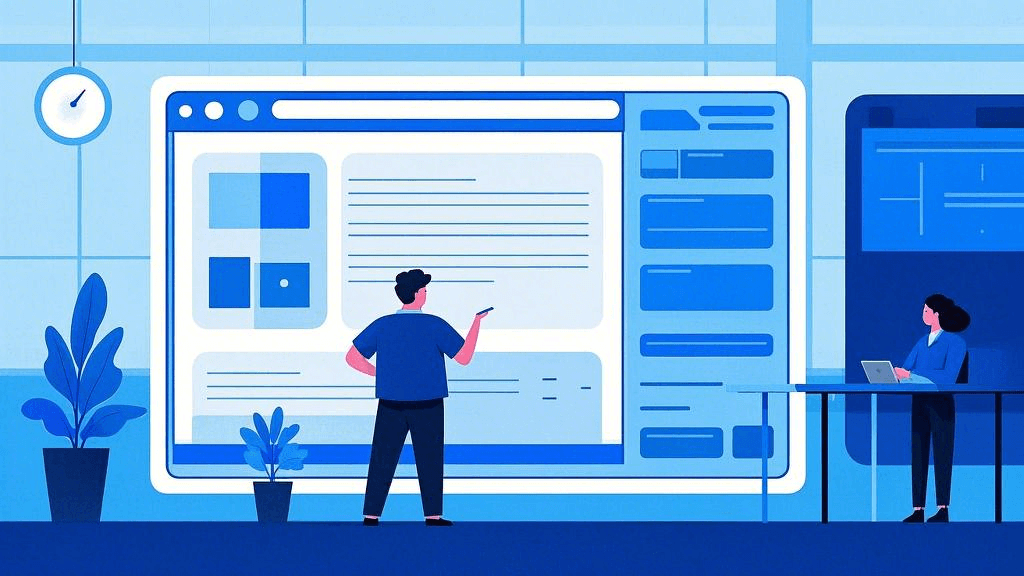
如何有效利用Excel日历计划表
制作好Excel日历计划表后,如何充分利用它来提高工作效率呢?以下是一些实用建议:
1. 定期更新:养成每天更新日历计划表的习惯,及时记录新的任务和完成情况。
2. 设置提醒:利用Excel的条件格式功能,为重要任务设置醒目的颜色或图标,确保不会遗漏关键事项。
3. 任务分类:使用不同的颜色或标签对任务进行分类,如工作任务、个人事务、学习计划等,以便更好地平衡各方面的时间分配。
4. 定期回顾:每周或每月对完成的任务进行回顾和总结,分析时间使用效率,找出可以改进的地方。
5. 与团队共享:如果是团队项目,可以将Excel日历计划表上传到云端,如ONES 研发管理平台,实现团队成员之间的实时协作和信息同步。
Excel做日历计划表的优势与局限性
Excel做日历计划表有其独特的优势:操作简单、功能强大、高度可定制化。它不仅可以满足基本的日程安排需求,还能通过各种函数和图表功能进行深入的时间管理分析。然而,Excel也有其局限性。对于大型团队或复杂项目来说,Excel可能无法提供足够的协作和实时更新功能。
在这种情况下,专业的项目管理工具如ONES 研发管理平台可能是更好的选择。ONES提供了更全面的团队协作、任务追踪和资源管理功能,特别适合需要高度协同的研发团队。但对于个人使用或小型团队而言,Excel做日历计划表仍然是一个经济实惠且高效的选择。
总的来说,Excel做日历计划表是一种简单而强大的时间管理工具。通过合理设计和有效利用,它可以显著提高我们的工作效率和时间管理能力。无论是个人还是团队,都可以根据自己的需求,灵活运用Excel的各种功能,打造一个适合自己的日历计划系统。在这个信息爆炸的时代,掌握高效的时间管理技能变得越来越重要,而Excel做日历计划表无疑是我们实现这一目标的得力助手。







































